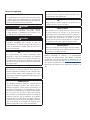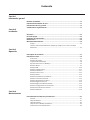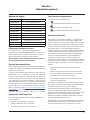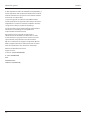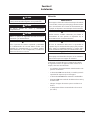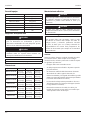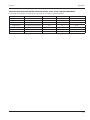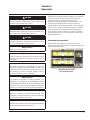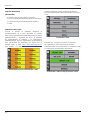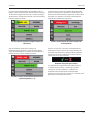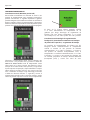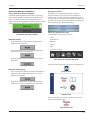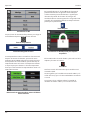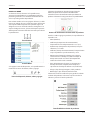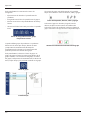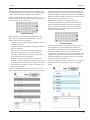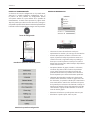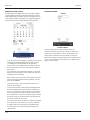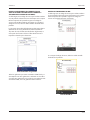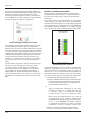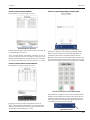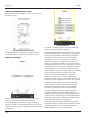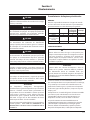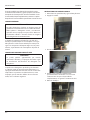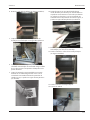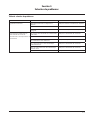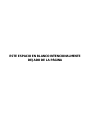Gabinete de mantenimiento visual
(MHG, MHA, MHD)
Instrucciones originales
Manual de instalación, operación y mantenimiento
Este manual se actualiza a medida que se publican nuevas informaciones y modelos. Visite nuestro sitio web para obtener
el manual más reciente.
Sirviendo calidad a pedido
Número de pieza: MER_IOM_8197912 02/2020
*8197912*
Instrucciones de la traducción originales Spanish / Español
PRECAUCIÓN
LEA ESTAS INSTRUCCIONES ANTES DE USAR EL GABINETE.
Guarde estas instrucciones para futuras consultas.

Avisos de seguridad
n
Advertencia
Lea atentamente este manual antes de instalar, operar
o realizar tareas de mantenimiento en el equipo. No
seguir las instrucciones de este manual puede provocar
daños a la propiedad, lesiones o la muerte.
PELIGRO
No instale ni opere equipos que se hayan utilizado
incorrectamente, maltratado, descuidado, dañado
o bien alterado o modificado con respecto a las
especificaciones de fabricación originales.
PELIGRO
Mantenga el cable de alimentación LEJOS de las
superficies CALIENTES. NO sumerja el cable de
alimentación ni el enchufe en agua. NO deje que el
cable de alimentación cuelgue sobre el borde de la
mesa o el mostrador.
n
Advertencia
Los representantes de servicio autorizados están
obligados a seguir los procedimientos de seguridad
estándar de la industria, lo que incluye, entre otros, los
procedimientos de desconexión, bloqueo y etiquetado
de todos los servicios públicos, como los de electricidad,
gas, agua y vapor.
n
Advertencia
No almacene ni utilice gasolina u otros vapores o
líquidos inflamables alrededor de este o cualquier otro
aparato. Nunca utilice paños empapados en aceite
inflamable o soluciones de limpieza combustibles para
realizar la limpieza.
n
Advertencia
Este producto contiene sustancias químicas que el
estado de California reconoce que causan cáncer y
defectos congénitos u otros daños reproductivos. La
operación, la instalación y el mantenimiento de este
producto lo pueden exponer a partículas transportadas
por el aire de lana de vidrio o fibras de cerámica,
sílice cristalina o monóxido de carbono. El estado de
California reconoce que la inhalación de partículas
transportadas por el aire de lana de vidrio o fibras de
cerámica causa cáncer. El estado de California reconoce
que la inhalación de monóxido de carbono causa
defectos congénitos u otros daños reproductivos.
n
Advertencia
No utilice accesorios o aparatos eléctricos distintos a los
proporcionados por el fabricante.
n
Advertencia
Tenga cuidado cuando manipule los bordes de la
superficie metálica de todo el equipo.
n
Advertencia
Este aparato no está diseñado para su uso por parte
de niños menores de 16 años o de personas con
capacidades físicas, sensoriales o mentales reducidas, o
que carezcan de experiencia y conocimientos, a menos
que hayan sido supervisados en cuanto al uso del
aparato por una persona responsable de su seguridad.
No permita que los niños jueguen con este aparato.
n
Advertencia
NO use este producto cerca del agua, como por ejemplo,
cerca de un lavaplatos, en un sótano húmedo, cerca de
una piscina o en lugares similares.
NOTA: La instalación, el cuidado y el mantenimiento
adecuados son indispensables para obtener el máximo
rendimiento y un funcionamiento sin problemas de su
equipo. Visite nuestro sitio web www.mercoproducts.com
para obtener actualizaciones de manuales, traducciones o
información de contacto de los agentes de servicio en su
área.

Sección 1
Información general
Números de modelo ........................................................................................................1-1
Información de número de serie ....................................................................................1-1
Información sobre la garantía ........................................................................................1-1
Certificaciones reglamentarias ......................................................................................1-1
Sección 2
Instalación
Ubicación .........................................................................................................................2-1
Peso del equipo ...............................................................................................................2-2
Requisitos de espacio libre .............................................................................................2-2
Dimensiones ....................................................................................................................2-2
Mantenimiento eléctrico ................................................................................................2-2
Voltaje .....................................................................................................................................................2-2
Tabla De Cables De Alimentación, Amperajes, Vataje, Fases, Ciclos Y Voltajes
Nominales .............................................................................................................................................2-3
Sección 3
Operación
Interruptor de encendido ...............................................................................................3-1
Interfaz de usuario ..........................................................................................................3-2
Contraseña ............................................................................................................................................3-2
Pantallas Press&Go ............................................................................................................................. 3-2
Seguimiento De Bandejas ...............................................................................................................3-4
Especificaciones De Las Bandejas ................................................................................................3-5
Pantallas Menú ....................................................................................................................................3-7
Pantalla USB ...................................................................................................................................... 3-10
Pantallas Configuración ................................................................................................................ 3-11
Pantalla Preferencias ...................................................................................................................... 3-11
Pantalla Fecha Y Hora ..................................................................................................................... 3-12
Pantalla Idioma.................................................................................................................................3-12
Pantalla De Nombres De Gabinete ........................................................................................... 3-13
Pantallas Conexiones De Red ......................................................................................................3-13
Pantallas Diagnóstico De Zonas .................................................................................................3-14
Pantalla Registro De Errores ........................................................................................................ 3-15
Pantalla Registro De Mantenimiento ....................................................................................... 3-15
Pantalla Configuración De Contraseña ...................................................................................3-15
Pantalla Información Del Sistema ............................................................................................. 3-16
Pantalla Utilidades .......................................................................................................................... 3-16
Sección 4
Mantenimiento
Procedimientos de limpieza y desinfección ..................................................................4-1
General ...................................................................................................................................................4-1
Limpieza Exterior ................................................................................................................................ 4-1
Limpieza Interior .................................................................................................................................4-2
Limpieza De La Bandeja De Plástico ............................................................................................ 4-2
Instrucciones De Limpieza Diaria .................................................................................................4-2
Contenido

Contenido (continuación)
Sección 5
Solución de problemas
Tabla de solución de problemas ....................................................................................5-1

1-1
Números de modelo
Modelos Descripción
MHG22SAT1W 2x2 - Pantalla delantera
MHG22SAT2W 2x2 Pantalla delantera y trasera
MHG32SAT1W 3x2 Pantalla delantera
MHA32SSL1W 3x2 Pantalla delantera horizontal
MHG32SAT2W 3x2 Pantalla delantera y trasera
MHA32SSL2W 3x2 Pantalla delantera y trasera horizontal
MHD32SST2T 3x2 Pantalla delantera y trasera
MHG42SAT1W 4x2 Pantalla delantera
MHG42SAT2W 4x2 Pantalla delantera y trasera
MHD42SSL1T 4x2 Pantalla delantera horizontal
MHD82SST1T 8x2 Pantalla delantera
Información de número de serie
Los números de serie y de modelo del gabinete de
mantenimiento visual MHG/MHA/MHD se encuentran en la
placa de datos. La placa de datos está ubicada en la parte
superior derecha de la parte trasera de la unidad.
Tenga siempre a mano el número de serie de su unidad
cuando solicite piezas o mantenimiento.
Personal de mantenimiento
Todo el mantenimiento de los equipos Merco debe realizarlo
personal autorizado o de mantenimiento que esté calificado,
certificado y con licencia.
El personal de mantenimiento calificado es aquel que está
familiarizado con el equipo Merco y que está autorizado
por Merco para realizar el mantenimiento del equipo. Se
requiere que todo el personal de mantenimiento autorizado
esté equipado con un juego completo de manuales de
mantenimiento y de piezas, y que disponga de una cantidad
mínima de piezas para el equipo Merco. Puede consultar una
lista de Centros de servicio autorizados de fábrica de Merco
(FAS) en nuestro sitio web: http://www.mercoproducts.com/
Service#Service. No utilizar personal de mantenimiento
calificado anulará la garantía Merco de su equipo.
Información sobre la garantía
Visite http://www.mercoproducts.com/Service#Warranty
para lo siguiente:
• Registrar su producto para la garantía.
• Verificar información sobre la garantía.
• Ver y descargar una copia de su garantía.
Certificaciones reglamentarias
Los modelos tienen certificación de:
•
Saneamiento de Underwriters Laboratories
•
Underwriters Laboratories (UL)
•
Underwriters Laboratories de Canadá (CUL)
Información de la FCC
Este equipo se ha sometido a pruebas y se comprobó que
cumple con los límites para los dispositivos digitales de
Clase B, conforme a la Parte 15 de las Reglas de la FCC. Estos
límites se asignan para proporcionar protección razonable
contra la interferencia dañina en una instalación residencial.
Este equipo genera, usa y puede irradiar energía de
radiofrecuencia y, si no se instala y utiliza en conformidad
con las instrucciones, puede ocasionar interferencia con las
comunicaciones de radio. Sin embargo, no hay garantías
de que no ocurrirá interferencia en una instalación en
particular. Si el equipo causa interferencia dañina a la
recepción de radio o televisión, lo que se puede determinar
si apaga y enciende el equipo, se recomienda que el usuario
intente corregir la interferencia con una de las siguientes
medidas:
• Cambie la orientación o la ubicación de la antena
receptora.
• Aumente la separación entre el equipo y el receptor.
• Conecte el equipo a un tomacorriente en un circuito
distinto al que está conectado el receptor.
• Solicite ayuda al distribuidor o un técnico de radio y
televisión con experiencia.
Los cambios o modificaciones no aprobados expresamente
por la parte responsable del cumplimiento podrían anular
la autoridad del usuario para operar el equipo.
Este dispositivo cumple con la Parte 15 de las Reglas de
la FCC. La operación está sujeta a las dos condiciones
siguientes: 1) Este dispositivo no debe causar interferencias
perjudiciales; y 2) este dispositivo debe aceptar toda
interferencia recibida, incluida la interferencia que puede
causar funcionamiento no deseado.
Este dispositivo cumple con las Especificaciones de Normas
de Radio (RSS) exentas de licencia de Industry Canada. La
operación está sujeta a las dos condiciones siguientes:
Sección 1
Información general

1-2
Información general Sección 1
(1) Este dispositivo no debe causar interferencias perjudiciales; y
2) Este dispositivo debe aceptar toda interferencia recibida,
incluida la interferencia que puede causar funcionamiento
no deseado en el dispositivo.
Le présent appareil est conforme aux CNR d’Industrie
Canada applicables aux appareils radio exempts de licence.
L’exploitation est autorisée aux deux conditions suivantes :
1) l’appareil ne doit pas produire de brouillage;
2) l’appareil doit accepter tout brouillage radioélectrique
subi, même si le brouillage est susceptible d’en
compromettre le fonctionnement.
Para cumplir con los requisitos de exposición a
radiofrecuencia de FCC/ISED, este dispositivo se debe
instalar de manera que proporcione al menos 5mm de
separación del cuerpo humano en todo momento.
Afin de se conformer aux exigences d’exposition RF FCC /
ISED, cet appareil doit être installé pour fournir au moins
5mm de séparation du corps humain en tout temps.
Números de identificación de FCC:
Tarjeta de lector:
Id. de FCC: 2AQ4D-RFIDREADER
IC: 24291-RFIDREADER
Wi-Fi:
VVXLM808-0407
CAN ICES-3 (B)/NMB-3(B)

2-1
PELIGRO
La instalación debe cumplir con todos los códigos de
salud y contra incendios vigentes en su jurisdicción.
PELIGRO
Se deben instalar los carros y atornillarlos
completamente.
PELIGRO
Utilice el equipo de seguridad adecuado durante la
instalación y el mantenimiento.
n
Advertencia
Solo el personal de servicio capacitado y autorizado
o el administrador de la tienda deben acceder a las
pantallas de mantenimiento. Si se realizan cambios
incorrectamente en esta configuración, la unidad no
funcionará de manera correcta.
Ubicación
n
Advertencia
Este equipo se debe colocar de tal manera que el enchufe
sea accesible, a menos que se disponga de otros medios
para desconectarlo de la fuente de alimentación (por
ejemplo, un disyuntor o un interruptor de desconexión).
n
Advertencia
Deben tomarse medidas adecuadas para limitar el
movimiento de este aparato sin depender de, ni
transmitir tensión al conducto eléctrico.
n
Advertencia
El área de instalación debe tener la capacidad de
soportar el peso combinado del equipo y del producto
para evitar la inestabilidad. Además, el equipo debe
estar nivelado de lado a lado y de adelante hacia atrás.
n
Advertencia
Este equipo está diseñado solo para uso en interiores.
No instale ni opere este equipo en exteriores.
La ubicación seleccionada para el equipo debe cumplir
los siguientes criterios. Si alguno de estos criterios no se
cumple, seleccione otra ubicación.
• Los gabinetes de mantenimiento están diseñados solo
para uso en interiores.
• La ubicación DEBE estar nivelada, ser estable y tener la
capacidad de soportar el peso del equipo.
• La ubicación NO DEBE tener materiales combustibles.
• El equipo DEBE estar nivelado de adelante hacia atrás y
de lado a lado.
• Coloque el equipo de manera que no se incline ni se
deslice.
• La temperatura del aire recomendada es de 5 a 30°C
(41 a 86°F).
Sección 2
Instalación

2-2
Instalación Sección 2
Peso del equipo
Modelos Peso
MHG22SAT1W/2W 23kg (50lb)
MHG32SAT1W/2W 28kg (62lb)
MHA32SSL1W/2W 34kg (75lb)
MHD32SST2T TBD
MHG42SAT1W/2W 35kg (77lb)
MHD42SSL1T TBD
MHD82SST1T TBD
Requisitos de espacio libre
PELIGRO
Los requisitos de espacio libre mínimo son los mismos
para las ubicaciones no combustibles y para las
ubicaciones combustibles. El suelo debajo del aparato
debe ser de un material incombustible.
PELIGRO
Riesgo de incendio y descarga eléctrica. Se deben
mantener todos los espacios libres mínimos. No
obstruya las ventilaciones ni las aberturas.
Laterales / Traseras
25mm (1,0pulg.)
Dimensiones
Modelos Ancho Profundidad Alto
MHG22SAT1W/2W
52,1cm
(20,5pulg.)
33,0cm
(13,0pulg.)
29,2cm
(11,5pulg.)
MHG32SAT1W/2W
52,1cm
(20,5pulg.)
33,0cm
(13,0pulg.)
41,7cm
(16,4pulg.)
MHA32SSL1W/2W
40,9cm
(16,1pulg.)
36,6cm
(14,4pulg.)
51,8cm
(20,4pulg.)
MHD32SST2T
52,8cm
(20,8pulg.)
57,2cm
(22,5pulg.)
32,5cm
(12,8pulg.)
MHG42SAT1W/2W
52,1cm
(20,5pulg.)
33,0cm
(13,0pulg.)
54,1cm
(21,3pulg.)
MHD42SSL1T
41,1cm
(16,2pulg.)
57,2cm
(22,5pulg.)
60,5cm
(23,8pulg.)
MHD82SST1T
52,8cm
(20,8pulg.)
57,2cm
(22,5pulg.)
81,3cm
(32,0pulg.)
Mantenimiento eléctrico
PELIGRO
Antes de la operación, compruebe todas las conexiones
de cableado, incluidos los terminales de fábrica. Las
conexiones se pueden soltar durante el envío y la
instalación.
PELIGRO
Se debe usar cable de cobre adecuado para una
temperatura mínima de 75°C (167°F) en las conexiones
de alimentación.
n
Advertencia
Este aparato debe estar conectado a tierra y todo
el cableado en terreno debe cumplir con todos los
códigos locales y nacionales pertinentes. Consulte
la placa de datos para ver el voltaje adecuado. Es
responsabilidad del usuario final proporcionar los
medios de desconexión para cumplir con la autoridad
con jurisdicción.
VOLTAJE
Todos los trabajos eléctricos, incluido el tendido de cables
y la conexión a tierra, deben cumplir con los códigos
eléctricos locales, estatales y nacionales. Se deben respetar
las siguientes precauciones:
• El equipo debe estar conectado a tierra.
• Se debe proporcionar un fusible o disyuntor separado
para cada unidad.
• Un electricista calificado debe determinar el tamaño
adecuado de los cables según la ubicación, los
materiales utilizados y la longitud del tendido (se puede
utilizar una ampacidad mínima del circuito para facilitar
la selección del tamaño de los cables).
• La variación de voltaje máxima permitida es de ±10%
del voltaje nominal en el arranque del equipo (cuando
la carga eléctrica es máxima).
• Revise todas conexiones de cables, los cables y los
tornillos de conexión a tierra verdes para verificar que
estén apretados antes del arranque.

2-3
Sección 2 Instalación
TABLA DE CABLES DE ALIMENTACIÓN, AMPERAJES, VATAJE, FASES, CICLOS Y VOLTAJES NOMINALES
Las unidades con enchufes se proporcionan con cables de 1,8m (6pies) aproximadamente.
Modelo Voltaje, ciclo y fase Vatios Amperios Enchufe
MHG22SAT1W/2W 120V, 60H, monofásico 1920 16,0 5-20P
MHG32SAT1W/2W 208-230V, 60H, monofásico 1840 8,0 6-20P
MHA32SSL1W/2W 120V, 60H, monofásico 1200 10 5-15P
MHD32SST2T 208-240V, 60H, monofásico 1990 8,3 6-20P
MHG42SAT1W/2W 208-230V, 60H, monofásico 3680 16,0 6-20P
MHD42SSL1T 208-240V, 60H, monofásico 26440 11,1 6-20P
MHD82SST1T 208-240V, 60H, monofásico 3624 15,1 6-20P

3-1
PELIGRO
El supervisor en el lugar es responsable de garantizar
que los operadores estén al tanto de los peligros que
conlleva la operación de este equipo.
PELIGRO
No opere ningún aparato con el cable o enchufe
dañado. Todas las reparaciones deben ser realizadas por
una empresa de mantenimiento calificada.
PELIGRO
¡Nunca se pare sobre la unidad! No está diseñada para
soportar el peso de un adulto y puede colapsar o caerse
si se usa indebidamente de esta manera.
n
Advertencia
No toque las piezas móviles.
n
Advertencia
Todas las cubiertas y paneles de acceso deben estar en
su lugar y debidamente asegurados antes de operar
este equipo.
n
Advertencia
No coloque recipientes termosellados ni bolsas de
plástico en el gabinete de mantenimiento. Los alimentos
o líquidos pueden expandirse rápidamente y hacer que
el recipiente o la bolsa se rompan. Perfore o abra el
recipiente o la bolsa antes de calentarlos.
n
Advertencia
Los estantes, los utensilios, las guías de estantes y las
superficies de los gabinetes de mantenimiento pueden
calentarse durante o después de su uso. Use utensilios o ropa
protectora, como agarraderas para bandejas o guantes para
horno secos, cuando sea necesario para evitar quemaduras.
n
Advertencia
NO use la cavidad para almacenamiento. NO deje
productos de papel, utensilios de cocina ni alimentos
en la cavidad cuando no los utilice.
,
Precaución
NO cubra los estantes ni ninguna otra parte del gabinete
de mantenimiento con papel metálico.
El gabinete de mantenimiento visual Merco está diseñado
para que los operadores de servicios de alimentación
puedan cocinar los componentes del menú con
anticipación y luego guardarlos cuidadosamente en los
recipientes de mantenimiento hasta que se reciba el
pedido. Después de realizado el pedido, el personal puede
armarlo con los componentes de menú frescos y calientes
de los recipientes de mantenimiento. Esto permite que
los operadores sirvan a pedido, lo que ayuda a aumentar
la velocidad del servicio y a mantener altos estándares de
calidad del producto.
Interruptor de encendido
El interruptor de encendido se encuentra en la parte
delantera del gabinete. Encienda o apague la unidad con el
interruptor de encendido.
Interruptor de encendido
en la parte delantera
Sección 3
Operación

3-2
Operación Sección 3
Interfaz de usuario
CONTRASEÑA
• El usuario puede acceder a todas las pantallas
necesarias para el funcionamiento diario sin contraseña.
• La contraseña de gestor predeterminada de fábrica
es2580.
PANTALLAS PRESS & GO
Cuando la unidad se enciende, comienza el
precalentamiento de la zona. Aparecerá la pantalla
Press& Go. El gabinete de mantenimiento tiene un menú
predeterminado y asignación de zonas. El gabinete
de mantenimiento se calentará a las temperaturas
predeterminadas. Siga las instrucciones de este manual
para personalizar los elementos de menú con la
pantalla táctil, o visite https://www.welbiltdigital.com
para acceder a la aplicación en línea MenuConnect.
Precalentamiento con la pantalla Press & Go
La unidad emitirá un sonido para indicar que todas las
zonas de mantenimiento están precalentadas y listas para
su uso.
Pantalla Press & Go
A medida que se cargan las bandejas con alimentos
en el gabinete y se presionan los temporizadores
correspondientes en la pantalla táctil, se resaltarán en verde
y se iniciarán los temporizadores de producto.
Pantalla Press & Go con temporizadores activos

3-3
Sección 3 Operación
La parte verde del temporizador de la bandeja indica el
tiempo restante. Cada elemento del menú tiene un tiempo
de advertencia programado. Cuando se cumpla el tiempo
de advertencia, el tiempo transcurrido se pondrá amarillo y
la alarma emitirá un sonido.
AmarilloVerde
La zona superior izquierda cumple el tiempo de
advertencia
Cada elemento del menú tiene un tiempo de
mantenimiento programado. Cuando el temporizador
expire, el temporizador de la bandeja correspondiente se
pondrá de rojo y la alarma emitirá un sonido.
Rojo
Se acaba el tiempo de mantenimiento de la zona
superior izquierda (n.º 9)
La alarma sonará durante 10segundos. El temporizador
mostrará el tiempo que el producto se mantiene más allá
del tiempo de mantenimiento programado. Se debe retirar
la bandeja y los alimentos. Seleccione el temporizador
expirado de la bandeja para reiniciarlo.
Rojo
La zona superior izquierda supera el tiempo de
mantenimiento
Cuando sea necesario, seleccione un temporizador de
bandeja para reiniciar antes de que expire el tiempo de
mantenimiento. Aparecerá la pregunta Reset? (¿Reinic?).
Seleccione la marca de verificación verde para reiniciar.
Seleccione la X roja para reanudar.
Elemento emergente para reiniciar
Si el gabinete tiene seguimiento de bandeja opcional,
se detectarán las bandejas a medida que se retiran
y devuelven al mismo gabinete o a gabinetes de
mantenimiento interconectados. El temporizador
continuará si están sobre una encimera o se trasladan entre
gabinetes de mantenimiento de calor.

3-4
Operación Sección 3
SEGUIMIENTO DE BANDEJAS
Transferencia manual (Mantener presionado)
Para transferir manualmente un elemento de menú a una
posición de mantenimiento vacía, mantenga presionada la
posición vacía durante ~2 segundos. Aparecerá la siguiente
pantalla emergente (si la transferencia manual no se finaliza en
algunos segundos, volverá a los temporizadores y ubicaciones
anteriores). Todos los temporizadores activos disponibles para la
posición vacía seleccionada aparecerán en la lista desplegable.
Seleccione el temporizador activo para el alimento que
desea mover a esa posición vacía y presione el botón de
MARCA DE VERIFICACIÓN verde. El temporizador activo
ahora estará en la nueva posición. Esta función es útil si
siempre desea extraer desde cierta posición y cargar desde
la parte superior. Por ejemplo, si el procedimiento es siempre
extraer desde la posición más baja, una vez que esta esté
vacía, restablezca el tiempo, luego mantenga presionado
el botón de ubicación durante ~2 segundos y mueva el
siguiente temporizador verde a la posición más baja. Vuelva
a llenar la posición superior e inicie un nuevo temporizador.
El ícono en la esquina inferior izquierda aparece
si se inicia manualmente un temporizador en un
gabinete que tenga Tecnología de seguimiento de
bandeja (TTT, Tray Tracing Technology). Si se insertó
una bandeja TTT, este ícono podría no estar presente.
Transferencia con Tecnología de seguimiento de
bandeja (TTT) (transferencia automática con bandejas
de plástico TTT especiales) – Seguimiento de bandeja
Las bandejas de mantenimiento de plástico con TTT
integrado inician automáticamente el temporizador
cuando se insertan en una posición de alimento
correspondiente. Si se retira la bandeja y se mueve a
una posición de alimento correspondiente vacía, el
temporizador se transferirá automáticamente. Si se retira
la bandeja y se mueve a una posición de alimento que
no coincide, parpadeará el mensaje “Product Mismatch”
(Incompatib prod) y sonará una señal de error.

3-5
Sección 3 Operación
ESPECIFICACIONES DE LAS BANDEJAS
Use la primera para productos idénticos
Cuando dos productos idénticos estén activos, el que tenga
menos tiempo restante se resaltará en verde y los demás en
gris oscuro. No hay cambios en la cuenta regresiva ni en el
comportamiento del temporizador. Cuando se cancele o reinicie
el primer elemento, el siguiente en orden se pondrá verde.
Verde
Use primero la bandeja resaltada
Requisitos de tapa
• La ausencia de línea sobre el nombre del producto
significa que no tiene tapa.
• Una línea discontinua sobre el nombre del producto
representa una tapa con ventilación.
• Una línea continua sobre el producto representa una
tapa sólida.
Requisitos de fondo falso
• La ausencia de líneas debajo del nombre del producto
significa que no se utiliza un fondo falso o hay unas
trébedes en la bandeja.
• Una línea discontinua bajo el nombre del producto
significa que se debe usar un fondo falso o trébedes.
Un grupo en el menú
Un producto en el menú forma parte de un grupo si
hay puntos debajo de él o si hay cabezas de flecha en
cualquiera de sus lados. Seleccione el elemento de menú
con los puntos y emergerán otros elementos del grupo que
se podrán seleccionar. Deslice un producto con cabezas de
flecha para elegir otro elemento del grupo.
Íconos de la pantalla Press & Go
La pantalla Press & Go posee seis íconos:
• Inicio
• Franja horaria
• Bloquear
• Idioma
• WiFi
• Logo de Easy Touch
Cinco íconos de la pantalla Press & Go
Seleccione el ícono de inicio para mostrar la pantalla Inicio.
Ícono de inicio
Pantalla Inicio
En el menú de inicio seleccione el ícono Press & Go para
volver a la pantalla Press & Go.
Ícono de Press & Go

3-6
Operación Sección 3
Pantalla Press & Go
Toque el ícono de selección de franja horaria para elegir un
menú diferente. Aparecerán las opciones de menú.
Ícono de franja horaria
Elemento emergente de menú
Los temporizadores activos se transfieren al nuevo menú.
Después de reiniciar el elemento, aparecerá el nuevo
producto. Aparece Waiting (En espera) cuando el menú y
la temperatura de la zona cambian, pero todavía hay un
temporizador activo en la zona a la temperatura anterior.
La repisa espera para calentarse a la nueva temperatura
hasta que se borren todos los temporizadores activos a la
temperatura anterior.
Nuevo menú con temporizadores activos del último
menú resaltados
En la pantalla Press & Go, el ícono Bloquear desactiva la
pantalla táctil durante 10 segundos. El ícono Bloquear
se debe mantener presionado durante 1 segundo para
desactivar la pantalla. En el centro de la imagen del
candado, habrá una cuenta regresiva de 10 segundos. Diez
segundos de la pantalla desactivada es tiempo suficiente
para limpiar la pantalla táctil.
Ícono Bloquear
Pantalla Press & Go bloqueada para limpieza
depantalla
El ícono Wi-Fi indica el estado de Wi-Fi y de la red local de la
máquina y de otras en la cocina.
Ícono Wi-Fi
Una línea a través del ícono indica que la unidad no está
conectada a Wi-Fi.
Un uno significa que la unidad está conectada a Wi-Fi y a la
red de área local y que es la única unidad Merco conectada
a esa red.
Los números dos en adelante indican la cantidad de
unidades conectadas a Wi-Fi y a esa red de área local.

3-7
Sección 3 Operación
PANTALLAS MENÚ
Si selecciona el ícono de menú en la pantalla Inicio,
aparecerá la pantalla Menú. La pantalla Menú indica los
productos guardados en la unidad de mantenimiento de
calor. Se pueden guardar 100 productos.
Para realizar cambios en las tres páginas del menú, se debe
ingresar un código de acceso. Seleccione ícono de bloqueo
en la esquina inferior izquierda de la pantalla. Ingrese un
código de acceso en el teclado numérico emergente. Si se
acepta el código de acceso, el ícono de bloqueo aparecerá
desbloqueado. Seleccione la flecha hacia atrás para volver a
la pantalla Inicio.
Ícono de menú
Zone Splits: 2
Pantalla Menú
Si las páginas están desbloqueadas, en la pantalla Menú se
mostrarán los íconos de eliminar, editar y agregar.
Íconos de bloqueado, eliminar, editar y agregar
Seleccione el producto no deseado y luego el ícono de
eliminar, X. Aparecerá una ventana de confirmación.
Seleccione la marca de verificación verde para eliminar el
producto. Seleccione la X roja para volver a la pantalla Menú.
Ventana de confirmación de eliminación de producto
Cuando se edita o agrega un producto, las especificaciones
requeridas son:
• Name (Nombre):
• Hold Temp (Temperatura de mantenimiento):
Temperatura de la bandeja mantenida ±3°C (5°F)
• Product temp (Temperatura del producto): Solo para
referencia, no se mide
• Hold time (Tiempo de mantenimiento): Tiempo máximo
en que el producto se puede mantener y servir
• Warning time (Tiempo de advertencia): La alarma
sonará cuando a la bandeja le quede este tiempo. El
tiempo transcurrido en la barra del temporizador
cambia de color de verde a amarillo
• Zone Splits (Divisiones de zona): 2 representa una
bandeja de tamaño completo (zona completa) 1
representa una bandeja de tamaño 1/3 (media zona)
• Lid type (Tipo de tapa): Ninguna, sólida, ventilada
• Bottom type (Tipo de fondo): Normal o falso
Seleccione la marca de verificación para guardar la edición
o adición del producto. Seleccione la X para cancelar las
ediciones y volver a la lista de productos.
Zone Splits:
2
Pantalla Edición o adición de productos

3-8
Operación Sección 3
En la pantalla Menú se encuentran los íconos de
navegación.
• El primer ícono lo devuelve a la pantalla Lista de
productos.
• El segundo ícono lo lleva a la pantalla Lista de grupos.
• El tercer ícono lo lleva a la pantalla Edición de la franja
horaria.
• Seleccione la flecha hacia atrás para volver a la pantalla
Inicio.
Íconos de navegación de menú, grupo,
franja horaria e inicio
Se pueden definir grupos de productos. Los productos
deben tener el mismo tipo de tapa, división de zona
y temperatura de mantenimiento. El tiempo de
mantenimiento, de advertencia y la temperatura del
producto pueden variar dentro de un grupo.
En la pantalla Menú, seleccione el ícono de grupo. La
página de grupos muestra los grupos programados. En el
grupo resaltado, se enumeran la Id. del grupo, el nombre
del grupo, la temperatura de mantenimiento, la división de
zonas, el tipo de tapa y los productos incluidos en el grupo.
Ícono de grupo
Zone Splits: 2
Pantalla Grupo
Si la página de grupo está desbloqueada, en la pantalla
Grupo se mostrarán los íconos de eliminar, editar y agregar.
Íconos de bloqueado, eliminar, editar y agregar
Seleccione el grupo no deseado y luego el ícono de
eliminar, X. Aparecerá una ventana de confirmación.
Seleccione la marca de verificación verde para eliminar el
grupo. Seleccione la X roja para volver a la pantalla Grupo.
Ventana de confirmación de eliminación de grupo

3-9
Sección 3 Operación
Seleccione el grupo que va a editar y el ícono de edición, que
es un lápiz. El grupo aparecerá en la ventana emergente. Puede
editar el nombre del grupo y agregar o retirar productos.
Haga clic dentro del cuadro de nombre y aparecerá un
teclado. Cuando se edite el nombre del grupo, seleccione la
tecla de retorno (abajo a la derecha).
Teclado emergente
Bajo el nombre se encuentran las especificaciones del
grupo. Solo se resaltarán y estarán disponibles para su
adición los productos que coincidan.
• Seleccione un nuevo producto para el grupo y la flecha
verde para agregarlo.
• Seleccione un producto existente en el grupo y la flecha
roja para eliminarlo.
• Para seleccionar el producto predeterminado para
el grupo (producto que se va a mostrar cuando se
seleccione la franja horaria), mantenga el dedo sobre
ese producto durante tres segundos.
• Mientras la unidad está en el modo Press & Go, los
nombres se pueden desplazar de izquierda a derecha en
el mismo orden en que aparecen en el grupo de arriba a
abajo. Elimine los productos y vuelva a agregarlos para
crear el orden deseado.
Cuando se completen las ediciones, seleccione la X en la
esquina superior izquierda para volver a la pantalla Grupo.
Zone Splits: 1
Para agregar un grupo, seleccione el ícono de agregar de
la página de grupo, +. Aparecerá una ventana emergente.
Haga clic dentro del cuadro de nombre y use el teclado para
ingresar el nombre de grupo. Seleccione la tecla de retorno
(abajo a la derecha) y el teclado se cerrará.
NOTA: Asigne un nombre a los grupos para que se
reconozcan como tales, por ejemplo, que inicie con G o
Grupo. Cuando edite las franjas horarias para agregar el
grupo, el nombre es todo lo que aparece en la lista de
desplazamiento. Si no destaca como grupo, aparecerá
como solo un producto más.
Teclado emergente
Seleccione un producto para el grupo y la flecha verde
para agregarlo. Ese primer producto determinará las
especificaciones del grupo, que se muestran debajo del
nombre del grupo. En lo sucesivo, los productos con
especificaciones incorrectas que no estén disponibles para
agregarlos al grupo, aparecerán atenuados. Continúe con
la adición de productos al grupo. Para quitar un producto,
selecciónelo y pulse la flecha roja.
Cuando se complete el grupo, seleccione la X en la esquina
superior izquierda para guardarlo y volver a la pantalla
Grupo.
Zone Splits: 1

3-10
Operación Sección 3
En la pantalla Menú se encuentran los íconos de
navegación. Junto a la flecha hacia atrás se encuentra el
ícono de edición de franja horaria.
Ícono de edición de franja horaria
Seleccione el ícono de edición de franja horaria y aparecerán
primero los productos de desayuno. Deslice la pantalla para
moverse entre el desayuno y el almuerzo y la cena.
Productos de desayuno
Mantenga el dedo sobre un producto durante tres
segundos para eliminarlo de una zona. Una ventana
emergente confirma la solicitud de eliminación.
Seleccione una zona de mantenimiento de calor para agregar
un producto o cambiarlo. En la ventana emergente, seleccione
el producto que desea agregar a la zona. También se pueden
agregar grupos. La división de zona y las temperaturas de las
zonas eliminarán ciertos productos. Los productos que no
estén disponibles aparecerán atenuados. Seleccione la marca
de verificación verde para guardar y volver.
Zone Splits: 2
Selección de un producto para la zona de desayuno 3
PANTALLA USB
Si selecciona el ícono USB en la pantalla Inicio, aparecerá la
pantalla USB. Se debe ingresar un código de acceso para
cargar un nuevo archivo de menú.
Ícono USB
Una vez que se ingrese un código de acceso correcto, un
marco amarillo rodeará la pantalla y el ícono Bloquear se
mostrará como desbloqueado. Se debe insertar un USB
con el tipo de archivo de menú correcto (.VHC) en el puerto
USB externo para que esta acción funcione correctamente.

3-11
Sección 3 Operación
PANTALLAS CONFIGURACIÓN
Si selecciona el ícono de configuración en la pantalla Inicio,
aparecerá la pantalla Preferences (Preferencias). Esta es
la primera de once pantallas de configuración. Existen
once puntos sólidos en la parte inferior de las pantallas de
mantenimiento, el círculo vacío representa la página actual.
Toque los puntos para abrir un menú. Seleccione y navegue a
una pantalla específica desde el menú. O deslice la pantalla hacia
la derecha o hacia la izquierda para navegar entre las pantallas.
Ícono de configuración
Pantalla de referencias con fila de puntos
Menú de las pantallas Configuración
PANTALLA PREFERENCIAS
Pantalla Preferencias
• Seleccione la marca de verificación verde para
implementar los cambios y la cruz roja para descartarlos.
• Use First (Usar primero): Cuando se selecciona esta
opción, la primera bandeja de productos comunes se
resaltará en verde, la segunda bandeja se pondrá gris
hasta que se acabe la primera o hasta que se acabe el
tiempo. No seleccionadas, ambas bandejas del producto
común estarán verdes.
• Group Dots (Puntos de grupo): Cuando se selecciona,
el número de puntos indica el número de productos
en ese grupo. El círculo vacío indica la posición del
producto actual. Deslice la pantalla hacia la derecha o
hacia la izquierda para seleccionar distintos productos.
• Split View (Vista dividida): Cuando está seleccionada,
muestra ambos elementos cuando un grupo tiene solo
dos elementos, y la pantalla se divide por la mitad. No es
necesario deslizarse entre los dos elementos. El espacio
de la pantalla para seleccionar el elemento se redujo a la
mitad, tenga cuidado al elegir el elemento deseado. No
seleccionados, el grupo de dos elementos se mostrará
como los demás grupos.
• El tamaño de la fuente se puede ajustar entre 24 y 48.
• El volumen se puede ajustar entre 10 y 100.

3-12
Operación Sección 3
PANTALLA FECHA Y HORA
Se debe ingresar un código de acceso para realizar cambios
en esta pantalla. Seleccione ícono de bloqueo en la esquina
inferior izquierda de la pantalla. Ingrese un código de acceso
en el teclado numérico emergente. Si se acepta el código de
acceso, habrá un anillo amarillo alrededor de la pantalla.
Pantalla Fecha y hora
• Si se selecciona la casilla NTP y la unidad está conectada
a Internet por medio del WiFi local, la fecha y la hora
se configurarán automáticamente. Asegúrese de
ajustar el UTC en la configuración correcta (es decir, la
hora estándar del este es UTC -5:00, la hora central es
UTC-6:00).
Si la unidad no está conectada a Internet o si la casilla
NTP no está seleccionada, la hora y fecha tendrán que
configurarse manualmente.
• En la esquina superior derecha de la pantalla se puede
elegir entre una pantalla de 24 horas/militar y una de
hora normal AM/PM.
• Seleccione el mes y el año mediante las flechas y la
fecha en el calendario.
• Si está seleccionada la casilla de DST enabled (Horario
de verano habilitado), la hora del reloj se adelantará 1
hora. Si se selecciona la casilla y luego se deselecciona,
la hora del reloj retrocederá una hora. El uso correcto
de esta función es seleccionar la casilla el primer día del
horario de verano y deseleccionarla el día después de
que finalice el horario de verano.
• Time Zone (Zona horaria): Utilice el cuadro desplegable
para seleccionar la zona horaria en la que se utilizará
el equipo. Esto solo tiene efecto en la configuración
de fecha y hora si la casilla Use NTP (Usar NTP) está
seleccionada.
PANTALLA IDIOMA
Pantalla Idioma
Se puede elegir entre los idiomas disponibles. Los
elementos de menú creados por la tienda o empresa no
cambiarán al nuevo idioma. Solo los encabezados y las
descripciones cambiarán al nuevo idioma (es decir, los
títulos de las páginas de mantenimiento, los nombres de los
meses, los parámetros de los productos y los títulos de las
páginas de los menús).

3-13
Sección 3 Operación
PANTALLA DE NOMBRES DE GABINETE SE USA
SOLO EN LUGARES CON MÚLTIPLES GABINETES Y
SEGUIMIENTO DE BANDEJA OPCIONAL
Se debe ingresar un código de acceso para realizar cambios
en esta pantalla. Seleccione ícono de bloqueo en la esquina
inferior izquierda de la pantalla. Ingrese un código de
acceso en el teclado numérico emergente. Si se acepta el
código de acceso, habrá un anillo amarillo alrededor de la
pantalla.
Las opciones de nombre del gabinete son Reserve Cabinet
(Gabinete de reserva) y Point-of-Use Cabinet (Gabinete
de punto de uso). El Cabinet Index (Índice de gabinete) es
una opción de números del uno al diez. Deslice hacia la
izquierda o derecha para seleccionar.
Pantalla Nombres de gabinete
Todos los gabinetes que estén conectados al WiFi local y se
comuniquen con otros gabinetes se indicarán en el cuadro.
Si no hay otros gabinetes en la red local y este gabinete está
conectado a WiFi, solo este gabinete estará en la lista.
PANTALLAS CONEXIONES DE RED
Se debe ingresar un código de acceso para realizar cambios
en esta pantalla. Seleccione ícono de bloqueo en la esquina
inferior izquierda de la pantalla. Ingrese un código de
acceso en el teclado numérico emergente.
Si se acepta el código de acceso, habrá un anillo amarillo
alrededor de la pantalla.
Pantalla Red Wi-Fi

3-14
Operación Sección 3
Para conectar el gabinete de mantenimiento al WiFi local,
marque las casillas Enabled (Activado) y DHCP, luego toque
el cuadro a la derecha de SSID. Esto abrirá una nueva
ventana que permitirá ingresar el nombre y la contraseña
de la red WiFi para conectar el gabinete de mantenimiento.
Consulte la captura de pantalla a continuación.
Ventana emergente de Wi-Fi para escanear
Tocar el botón Scan (Escanear) mostrará una lista de todas
las SSID de WiFi que detecta el gabinete, además de la
potencia de la señal. Tocar el cuadro SSID hará que aparezca
un teclado alfanumérico para ingresar la SSID de la red WiFi
a la que se conectará. Toque el botón Volver para volver a la
pantalla Ventana emergente de WiFi para escanear. Toque el
cuadro Password (Contraseña) para ingresar la contraseña
de red (se pueden encontrar caracteres especiales en el
teclado n.º 1). Cuando esté en el teclado n. º 1, encontrará
más caracteres especiales si toca la tecla de flecha hacia
arriba.
Cuando termine de ingresar la SSID y la contraseña, toque
el botón de marca de verificación verde para guardar
sus entradas. Toque el botón de marca de verificación
verde para conectarse a la red WiFi. Una vez conectado,
se completarán los campos IP Address (Dirección IP),
Netmask (Máscara de red) y Default Gateway (Puerta de
enlace predeterminada); si estos campos no se completan,
el gabinete de mantenimiento no está conectado a la red
WiFi.
PANTALLAS DIAGNÓSTICO DE ZONAS
En esta pantalla se pueden monitorear las temperaturas
del gabinete de mantenimiento, no se requiere contraseña
para observar las temperaturas actuales de los elementos
calefactores.
Para realizar pruebas de mantenimiento en esta pantalla
se debe ingresar un código de acceso de mantenimiento.
Seleccione ícono de bloqueo en la esquina inferior izquierda
de la pantalla. Ingrese un código de acceso de mantenimiento
en el teclado numérico emergente. Si se acepta el código
de acceso, habrá un anillo amarillo alrededor de la pantalla.
Pantalla Diagnóstico de zonas
La pantalla Diagnóstico de zona muestra la temperatura
establecida y la temperatura actual de la unidad de cada
elemento calefactor. La temperatura actual se resaltará en
verde si está a +/- 3°C (5°F) de la temperatura establecida. Las
temperaturas actuales se resaltan en rojo si son más calientes
y en azul si son más frías que las temperaturas establecidas.
1. Cambie las temperaturas establecidas para probar la
máquina. La pantalla tendrá un borde rojo durante la prueba.
- Seleccione Prueba de mantenimiento para cambiar
las temperaturas establecidas a las temperaturas de
prueba determinadas de fábrica.
O
- Toque la temperatura establecida en una zona,
resaltada en blanco. En el teclado numérico que
se muestra, ingrese la temperatura deseada
y luego toque la marca de verificación verde.
Nota: Ingresar una temperatura de 182 °C (360 °F)
o superior hará que el elemento calefactor esté
ENCENDIDO todo el tiempo. Ingresar una temperatura
de -17 °C (0 °F) APAGARÁ el elemento calefactor.
La temperatura establecida de ambos elementos
calefactores en la zona se ajustará al mismo valor.
2. Seleccione Cancel Test (Cancelar prueba) cuando
termine y el borde de la pantalla cambiará a amarillo.

3-15
Sección 3 Operación
PANTALLA REGISTRO DE ERRORES
Esta pantalla no requiere código de acceso.
Pantalla Registro de errores
El botón Clear All (Borrar todo) elimina todas las entradas de
la pantalla Registro de errores.
Tocar el botón Refresh (Actualizar) actualizará la lista de
errores. Desplazarse fuera de esta página y luego hacia atrás
también actualizará la lista del registro de errores con cualquier
error nuevo. Esta información se puede exportar, si se desea.
PANTALLA REGISTRO DE MANTENIMIENTO
Esta pantalla no requiere código de acceso.
Pantalla Registro de errores
Esta página muestra el nombre del producto, la hora de
inicio, la duración del mantenimiento y si los temporizadores
expiraron, de acuerdo con la ubicación de cada estante. Esta
información se puede exportar, si se desea.
PANTALLA CONFIGURACIÓN DE CONTRASEÑA
Pantalla Configuración de contraseña
Aquí hay un código de acceso de gestor predeterminado de
fábrica. Se puede cambiar en la pantalla Mantenimiento de
contraseñas. Seleccione la casilla abierta después de la de
Manager’s: (Gestor) y aparecerá un nuevo teclado numérico con
el nuevo número de pin. Ingrese el nuevo código de acceso del
gestor y seleccione la marca de verificación verde para confirmar.
Teclado numérico de nuevo número de pin
Para restablecer el código de acceso al valor predeterminado
de fábrica, toque rápidamente el logo de Easy Touch 10 veces
seguidas. Después de 5 toques, la barra de menú se volverá
negra, siga tocando. Una pantalla emergente confirmará que
se restableció el número de pin del gestor.
Logo de Easy Touch

3-16
Operación Sección 3
PANTALLA INFORMACIÓN DEL SISTEMA
Esta pantalla no requiere código de acceso, no hay acciones
disponibles en ella.
Pantalla Información del sistema
Esta pantalla muestra el número de serie del gabinete, el
número de modelo y las versiones de firmware actuales.
PANTALLA UTILIDADES
Sound Test (Prueba de sonido): Se deberían emitir tres
sonidos cuando se presione el botón Sound Test.
Screen Test (Prueba de pantalla): Cuando se presiona el
botón Screen Test, el usuario puede deslizar a través de tres
pantallas a color para ayudar a diagnosticar la funcionalidad
de la pantalla.
Pantalla Utilidades
Se requiere un código de acceso de mantenimiento para
ingresar al menú de utilidades avanzadas.
Demo Mode Enabled (Modo demo activado): Para ejecutar
el modo de demostración, se debe ingresar un código de
acceso de mantenimiento. Seleccione ícono de bloqueo
en la esquina inferior izquierda de la pantalla. Ingrese
un código de acceso de mantenimiento en el teclado
numérico emergente. Si se acepta el código de acceso,
habrá un anillo amarillo alrededor de la pantalla. El modo
de demostración apagará todos los calentadores y simulará
el funcionamiento con un consumo de amperios más bajo.
La unidad seguirá en modo de demostración hasta que
vuelva a funcionar de forma normal mediante esta pantalla,
independientemente de que se apague y encienda.
Enable Screen Shots (Activar capturas) – En algunos
modelos: Si se selecciona, los usuarios pueden tomar
capturas de cualquier página, si hacen doble clic en el logo
de easyTouch en la esquina inferior derecha de la pantalla.
Discard Flash Enable (Activar parpadeo para desechar):
Si está activado, se mostrará el producto expirado con
un cuadro rojo parpadeante con la palabra “DISCARD”
(Descartar) que parpadeará de manera intermitente.
Cancel All Holding (Cancelar todo el mantenimiento): Si
se retira una bandeja con un temporizador activo y no se
devuelve a la unidad, la información del temporizador activo
se almacenará en la memoria. El personal de mantenimiento
puede pulsar el botón Cancelar todo el mantenimiento para
borrar información innecesaria de la memoria.
Platform Info (Información de la plataforma): Una pantalla
emergente muestra las especificaciones del firmware, incluido
el paquete de soporte de la placa y el kernel de linux, etc.
Monitor de Wi-Fi: No se usa en este momento.

3-17
Sección 3 Operación
RFID ACCS. TESTING (Pruebas de acceso de RFID): Esto se
usa para probar las bandejas de plástico con tecnología de
seguimiento de bandejas; para esto se colocan las bandejas
en el recipiente superior izquierdo del gabinete.
Files Import/Export (Importar/Exportar archivos): Presione
este botón para ver una lista de acciones disponibles.
Inserte un USB en el puerto USB externo. Elija la acción
deseada y presione; siga las instrucciones en pantalla
para completar la acción. (La función Importar desde esta
pantalla SOLO se usa para cargar un archivo de menú
desde otro gabinete, NO para cargar un archivo desde la
aplicación de creación de menús en línea MenuConnect).
Para cargar un archivo de menú creado en MenuConnect,
use el ícono USB en la pantalla Inicio.
• Export Menu Files (Exportar archivos de menú):
Exporta los archivos de menú. Retire la tapa del
puerto USB y la llave electrónica de WiFi. Conecte
una unidad USB en el puerto maestro o externo.
Presione el botón Check Flash Drive (Revisar
unidad USB). Presione el botón Exportar archivos
de menú. Reinicie la unidad.
• Import Menu Files (Importar archivos de menú):
Importa un archivo de menú desde otro gabinete.
Retire la tapa del puerto USB y la llave electrónica
de WiFi. Conecte una unidad USB con archivos de
menú exportados en el puerto maestro o externo.
Presione el botón Check Flash Drive. Presione el
botón Import Menu Files.
• Export Screen-shots (Exportar capturas): No
disponible.
• Export WiFi Logs (Exportar registros de WiFi): No
disponible.
• Export Kernel Log (Exportar registro de kernel):
Retire la tapa del puerto USB y la llave electrónica
de WiFi. Conecte una unidad USB en el puerto
maestro o externo. Presione el botón Check Flash
Drive. Presione el botón Export Kernel Log. Reinicie
la unidad.
• Export Error Log (Exportar registro de errores):
Retire la tapa del puerto USB y la llave electrónica
de WiFi. Conecte una unidad USB en el puerto
maestro o externo. Presione el botón Check Flash
Drive. Presione el botón Export Error Log. Reinicie
la unidad.
• Export Holding Log (Exportar registro de
mantenimiento): Retire la tapa del puerto USB y la
llave electrónica de WiFi. Conecte una unidad USB
en el puerto maestro o externo. Presione el botón
Check Flash Drive. Presione el botón Export Error
Log. Reinicie la unidad.

4-1
PELIGRO
Todas las conexiones y accesorios de los servicios
públicos se deben mantener de acuerdo con los códigos
locales y nacionales.
PELIGRO
Es responsabilidad del propietario del equipo realizar
una evaluación de peligros del equipo de protección
personal para garantizar una protección adecuada
durante los procedimientos de mantenimiento.
PELIGRO
No desconectar la alimentación en el dispositivo
de desconexión del suministro de alimentación
principal podría provocar lesiones graves o la muerte.
El interruptor de encendido NO desconecta toda la
alimentación entrante.
PELIGRO
Desconecte la alimentación eléctrica en el dispositivo
de desconexión de alimentación principal para todos
los equipos en mantenimiento. Respete la polaridad
correcta del voltaje de línea entrante. La polaridad
incorrecta puede provocar un funcionamiento errático.
n
Advertencia
Cuando se utilicen líquidos o productos químicos de
limpieza, se deben usar guantes de goma y protección
ocular (o careta de protección).
,
Precaución
Los trabajos de mantenimiento y reparación aparte de
la limpieza descrita en este manual los debe realizar
personal de mantenimiento autorizado.
,
Precaución
Los limpiadores, detergentes, desengrasantes,
desinfectantes o agentes blanqueadores que contienen
cloruros o fosfatos causarán daños permanentes en
los productos de acero inoxidable. El daño aparecerá
como marcas, erupciones, vacíos, orificios pequeños,
decoloración grave o pérdida del brillo del acabado
del metal. El agua con un alto contenido de cloruro
también puede dañar el acero inoxidable.
Si no está seguro de la calidad del agua, le recomendamos
realizar pruebas. ESTE DAÑO ES PERMANENTE, SU
REPARACIÓN ES COSTOSA Y NO ESTÁ CUBIERTO POR LA
GARANTÍA.
Procedimientos de limpieza y desinfección
GENERAL
Usted es responsable de mantener el equipo de acuerdo
con las instrucciones de este manual. Los procedimientos
de mantenimiento no están cubiertos por la garantía.
Mantenimiento Diariamente Después de
un apagado
prolongado
En el
arranque
Exterior X X X
Interior X X X
Bandeja, fondo
falso y sello de la
bandeja
X X X
Bandeja de plástico X X X
LIMPIEZA EXTERIOR
n
Advertencia
Nunca utilice un chorro de agua a alta presión para
limpiar como tampoco limpie con manguera ni inunde
con agua el interior o el exterior de las unidades. No
utilice equipos de limpieza eléctricos, lana de acero,
raspadores o cepillos metálicos en superficies de acero
inoxidable o pintadas.
,
Precaución
¡Nunca utilice una solución de limpieza a base de
ácido en los paneles exteriores! Muchos productos
de alimentación tienen un contenido ácido, que
puede deteriorar el acabado. Asegúrese de limpiar las
superficies de acero inoxidable de TODOS los productos
de alimentación.
La carcasa exterior de acero inoxidable no requiere más
que una limpieza diaria con un paño húmedo. Sin embargo,
si se permite que se acumule una cantidad excesiva de
partículas de comida o grasa, se puede usar un limpiador
no abrasivo (agua caliente jabonosa). Seque con un paño
limpio y seco.
Siempre frote en el sentido del “grano” del acero inoxidable
para evitar rayar el acabado. Nunca use lana de acero
o almohadillas abrasivas para la limpieza. Nunca use
limpiadores clorados, a base de cítricos o abrasivos.
Los paneles exteriores de acero inoxidable tienen un
revestimiento transparente que es resistente a las manchas
y fácil de limpiar. Los productos que contengan agentes
abrasivos dañarán el revestimiento y rayarán los paneles.
Después de la limpieza diaria, se debe aplicar un limpiador
Sección 4
Mantenimiento

4-2
Mantenimiento Sección 4
de acero inoxidable que eliminará las manchas de agua y
las huellas dactilares. Marcas y grietas pequeñas son señales
anticipadas de descomposición del acero inoxidable. Si esto
ha comenzado, limpie completamente y comience a aplicar
limpiadores de acero inoxidable para intentar restaurar el acero.
LIMPIEZA INTERIOR
,
Precaución
No utilice limpiadores cáusticos en ninguna parte del
gabinete de mantenimiento o de la cavidad del mismo.
Utilice jabones o detergentes suaves y no abrasivos,
aplicados con una esponja o un paño suave. Nunca use
implementos afilados o abrasivos fuertes en ninguna
parte del gabinete de mantenimiento.
La bandeja de producto, el fondo falso y el sello de la
bandeja se pueden limpiar en un lavavajillas o con agua
tibia jabonosa. Se debe tener cuidado para evitar que el
agua o los compuestos de limpieza ingresen a las piezas
internas, especialmente a los interruptores del panel de
control.
LIMPIEZA DE LA BANDEJA DE PLÁSTICO
,
Precaución
Se puede producir agrietamiento por tensión
ambiental; la dilución y el enjuague adecuados según
las instrucciones del fabricante del detergente son
obligatorios.
Se pueden usar detergentes aprobados para alimentos
si se diluyen según las instrucciones del fabricante y se
enjuagan adecuadamente antes del ciclo de secado a alta
temperatura. Se pueden usar alcoholes básicos, como
isopropilo, para las manchas difíciles de sacar. De otro
modo, no use solventes orgánicos.
INSTRUCCIONES DE LIMPIEZA DIARIA
1. Deberá tener un paño húmedo y agua caliente jabonosa.
2. Apague la unidad.
3. Desconecte la unidad.
4. Permita que la unidad se enfríe durante
aproximadamente 30 minutos. Si es necesario
continuar antes de que se haya enfriado
completamente, use guantes resistentes al calor.
5. Retire las bandejas.

4-3
Sección 4 Mantenimiento
6. Retire los sellos de las bandejas (en algunos modelos).
7. Limpie las bandejas, fondos falsos y sellos de las
bandejas en un lavavajillas o con agua tibia jabonosa.
8. Con un paño húmedo, limpie las pantallas táctiles y
alrededor del interruptor de encendido. Tenga cuidado
de no salpicar agua ni compuestos de limpieza en las
piezas eléctricas.
9. Limpie el exterior de acero inoxidable con un paño
húmedo en el sentido del grano del acero. Si se ha
acumulado una cantidad excesiva de partículas de
comida o grasa, se puede usar agua caliente jabonosa
(no abrasiva).
10. Limpie el interior con un paño húmedo; limpie
desde adelante y desde atrás para alcanzar todas las
superficies. Preste atención a los bordes que afirman
los sellos de las bandejas. Si se ha acumulado una
cantidad excesiva de partículas de comida o grasa, se
puede usar agua caliente jabonosa (no abrasiva).
11. Permita que se seque el gabinete de mantenimiento,
las bandejas y los sellos de las bandejas.
12. Vuelva a instalar los sellos de las bandejas limpios
(enalgunos modelos).
13. Vuelva a instalar las bandejas limpias.
14. Conecte la unidad.

5-1
Sección 5
Solución de problemas
Tabla de solución de problemas
Problema Causa Corrección
El gabinete no funciona El fusible está fundido o el disyuntor se
disparó.
Reemplace el fusible o restablezca el disyuntor.
El cable de alimentación está desenchufado. Enchufe el cable de alimentación.
El interruptor de encendido principal está
apagado.
Encienda el interruptor de encendido principal.
La pantalla tiene sombreado con
líneas cruzadas en la zona de
calentamiento o del temporizador de
desactivación
El conector de la almohadilla de calentamiento
está suelto.
Reemplace la almohadilla del calentador.
Falló la almohadilla de calentamiento. Reemplace la almohadilla del calentador.
La tarjeta de circuito de E/S de la almohadilla
de calentamiento está defectuosa.
Reemplace la tarjeta de E/S.
Las conexiones de los cables del termopar
están defectuosas.
Reemplace la almohadilla del calentador.
Hay un cortocircuito en el cable del termopar
hacia el chasis.
Reemplace la almohadilla del calentador.
El cable del termopar está abierto. Reemplace la almohadilla del calentador.

ESTE ESPACIO EN BLANCO INTENCIONALMENTE
DEJADO DE LA PÁGINA

©2020 Welbilt Inc. excepto cuando se indique explícitamente lo contrario. Todos los derechos reservados. La mejora connua del producto puede requerir cambios en las especicaciones sin previo aviso.
Número de pieza: MER_IOM_8197912 02/2020 Spanish / Español
Welbilt proporciona a los mejores chefs del mundo y a los principales operadores de cadenas o a los independientes en crecimiento los
equipos y soluciones líderes en la industria. Nuestros diseños de vanguardia y estrategias de fabricación ajustada funcionan gracias a nuestros
profundos conocimientos, el entendimiento de los operadores y nuestra experiencia culinaria.
Todos nuestros productos están respaldados por KitchenCare®, nuestro servicio de posventa, reparación y repuestos.
CLEVELAND
CONVOTHERM®
DELFIELD®
FITKITCHEN™
FRYMASTER®
GARLAND
KOLPAK®
LINCOLN
MANITOWOC®
MERCO®
MERRYCHEF®
MULTIPLEX®
WWW.WELBILT.COM
MERCO
8700 LINE AVENUE, SHREVEPORT, LA 71106-6800
+1 877-392-7770
WWW.MERCOPRODUCTS.COM
WWW.MERCOMAX.COM
Sirviendo calidad a pedido
-
 1
1
-
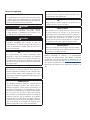 2
2
-
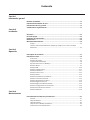 3
3
-
 4
4
-
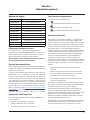 5
5
-
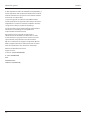 6
6
-
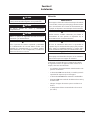 7
7
-
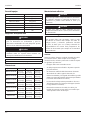 8
8
-
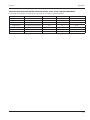 9
9
-
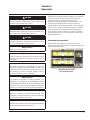 10
10
-
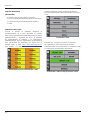 11
11
-
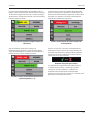 12
12
-
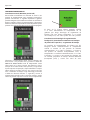 13
13
-
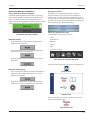 14
14
-
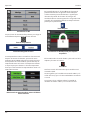 15
15
-
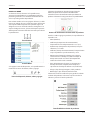 16
16
-
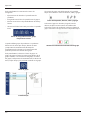 17
17
-
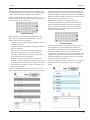 18
18
-
 19
19
-
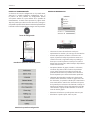 20
20
-
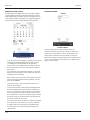 21
21
-
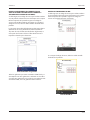 22
22
-
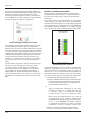 23
23
-
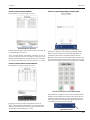 24
24
-
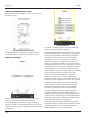 25
25
-
 26
26
-
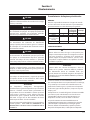 27
27
-
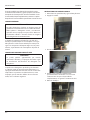 28
28
-
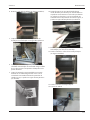 29
29
-
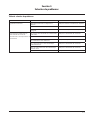 30
30
-
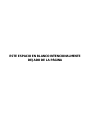 31
31
-
 32
32
Merco Products Merco Visual Holding Cabinet (MHA, MHD, MHG, MHL, MHS, MHT) Owner Instruction Manual
- Tipo
- Owner Instruction Manual
- Este manual también es adecuado para
Artículos relacionados
Otros documentos
-
MULTIPLEX BIC MA-8 Owner Instruction Manual
-
Manitowoc Ice INDIGO NXT Ice Machines Owner Instruction Manual
-
 Welbilt MANITOWOC ICVD1896 Owner Instruction Manual
Welbilt MANITOWOC ICVD1896 Owner Instruction Manual
-
Manitowoc Ice INDIGO NXT QuietQube Model Technicians Handbook Manual de usuario
-
Manitowoc Ice INDIGO NXT Air/Water/Remote Condenser Ice Machines Manual de usuario
-
Lincoln Impinger Conveyor Oven Model 3240 50HZ Owner Instruction Manual
-
Manitowoc Ice CrystalCraft USP0100 Owner Instruction Manual
-
Manitowoc Ice Indigo QuietQube Models Technicians Handbook Manual de usuario
-
Socomec SURGYS RS-3, mA-3, TEL-3 Instrucciones de operación